- Müəllif Jason Gerald [email protected].
- Public 2024-01-15 08:09.
- Son dəyişdirildi 2025-01-23 12:06.
Bu wikiHow, Google Drive hesabınıza şəkil fayllarını yükləməyi və saxlamağı öyrədir. Hesabınıza şəkillər yükləmək üçün telefonunuzda və ya tabletinizdə masa üstü brauzerinizdən və ya Drive tətbiqindən istifadə edə bilərsiniz. Bir şəkil yüklədikdən sonra, Drive hesabınız vasitəsilə hər yerdən əldə edə bilərsiniz.
Addım
Metod 1 /2: Kompüter vasitəsilə
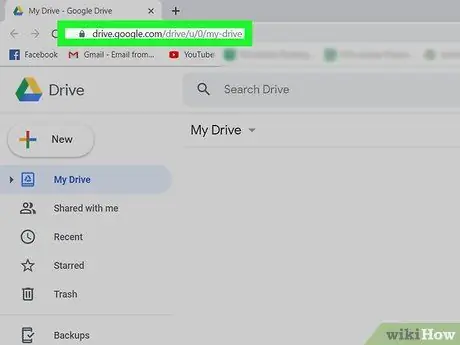
Addım 1. İnternet brauzeri vasitəsilə Google Drive veb saytını açın
Https://drive.google.com ünvanını ünvan çubuğuna yazın və ya yapışdırın, sonra klaviaturada Enter və ya Return düymələrinə basın.
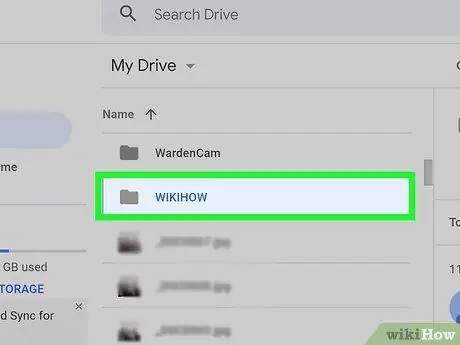
Addım 2. Şəkli saxlamaq istədiyiniz qovluğu iki dəfə vurun
Diskdəki istənilən qovluğa şəkillər yükləyə və saxlaya bilərsiniz. Bundan sonra seçilmiş qovluq açılacaq.
Alternativ olaraq "düyməsini vurun. Yeni Ekranın sol üst küncündə "seçin, sonra" seçin Qovluqlar Yüklənəcək şəkillər üçün yeni bir qovluq yaratmaq.
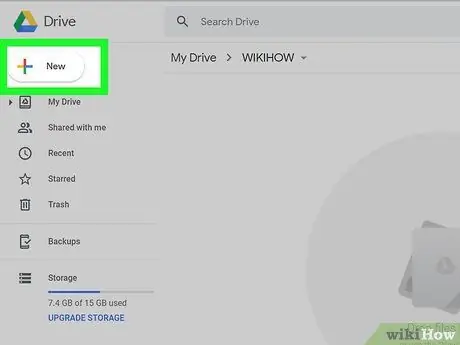
Addım 3. Ekranın sol üst küncündə + Yeni düyməsini basın
Bu düymə "kimi görünür +"ekranın sol üst küncündə. Bundan sonra açılan menyu görünəcək.
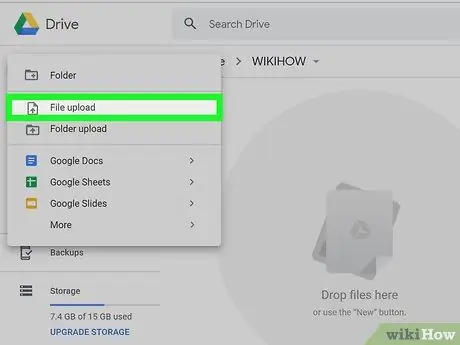
Addım 4. Açılan menyudan Fayl yükləmə düyməsini basın
Yuxarı ox ilə səhifə simvolunun yanındadır. Yüklənməli olan şəkilləri seçə biləcəyiniz üçün bir Fayl Explorer pəncərəsi açılacaqdır.
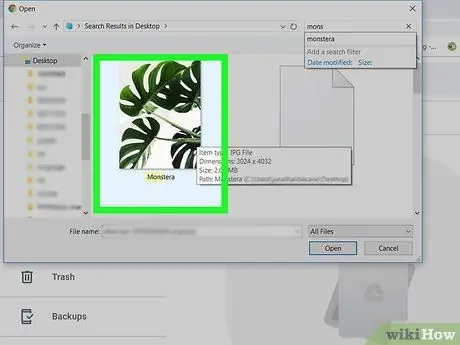
Addım 5. Saxlamaq istədiyiniz şəkli seçin
Disk hesabınıza yükləmək üçün lazım olan şəkli tapın və vurun.
Birdən çox şəkil yükləmək istəyirsinizsə, şəkilləri seçərkən klaviaturanızda Ctrl (Windows) və ya Cmd (Mac) düymələrini basıb saxlayın
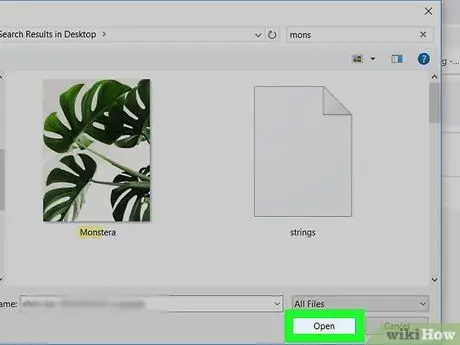
Addım 6. Açılan pəncərədə Aç düyməsini basın
Seçilmiş şəkillər Diskdə təyin olunmuş qovluğa yüklənəcək. Onları həmin qovluqda saxlaya və Drive hesabınız vasitəsilə hər yerdən əldə edə bilərsiniz.
Metod 2 /2: Mobil Tətbiq vasitəsi ilə
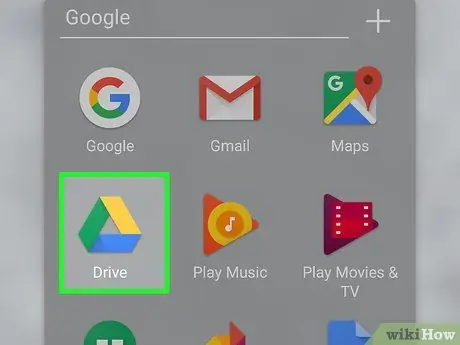
Addım 1. iPhone, iPad və ya Android cihazınızda Drive tətbiqini açın
Sürücü nişanı sarı, mavi və yaşıl küncləri olan üçbucağa bənzəyir. Ana ekranda, tətbiqlər qovluğunda və ya tətbiq səhifəsində/çekmecede tapa bilərsiniz.
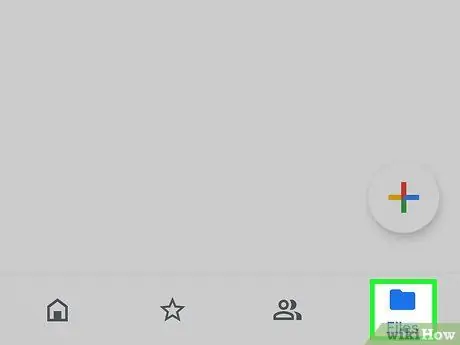
Addım 2. Qovluq simgesinə toxunun
ekranın sağ alt küncündə.
Ekranın altındakı alətlər çubuğundadır. Disk hesabınızda saxlanılan bütün qovluqlar görünəcək.
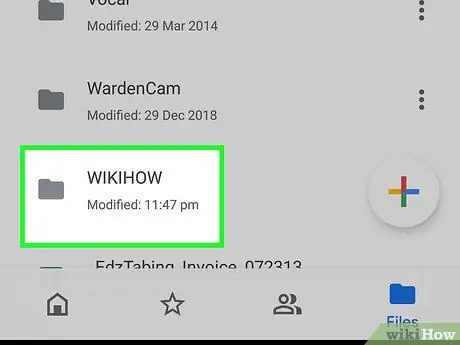
Addım 3. Şəkli saxlamaq istədiyiniz qovluğa toxunun
Bundan sonra seçilmiş qovluq açılacaq.
Alternativ olaraq, artı işarəsi işarəsinə toxuna bilərsiniz (" +") ekranın sağ alt küncündə, sonra" seçin Qovluqlar "Şəkilləri saxlamaq üçün yeni bir qovluq yaratmaq istəyirsinizsə.
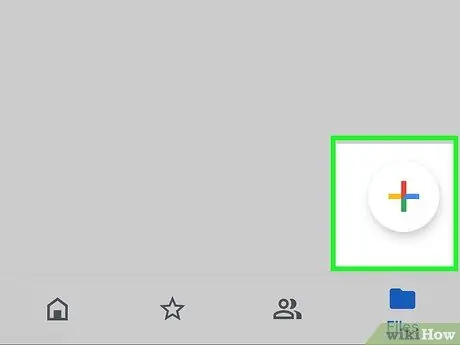
Addım 4. Ekranın sağ alt küncündə rəngli artı işarəsi işarəsinə + vurun
Cihazınızın ekranının sağ alt küncündədir. Bir neçə variantı olan bir açılan menyu görünəcək.
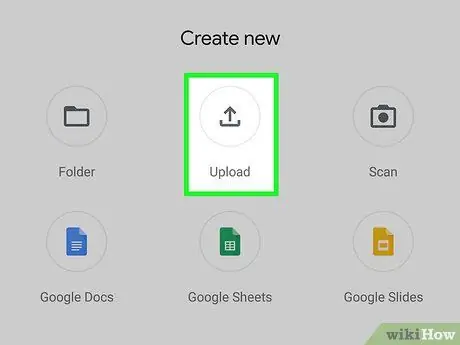
Addım 5. Açılan menyuda Yüklə vurun
Bu düymə üfüqi mötərizələrin üstündəki yuxarı ox işarəsinə bənzəyir. Telefonunuzda və ya planşetinizdə olan fayl və qovluqların kataloq siyahısı göstəriləcək.
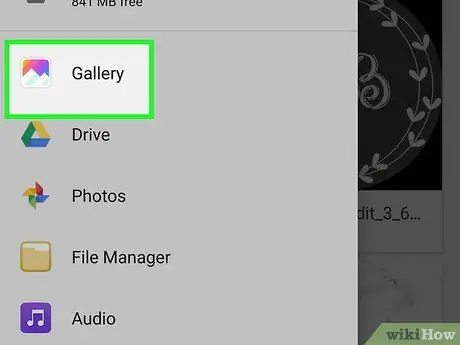
Addım 6. Şəkli saxlamaq üçün yeri seçin
Bir qovluq seçə bilərsiniz Şəkillər ”, “ Foto və Videolar ”, “ Qalereya ”Və ya hər hansı digər kataloq.
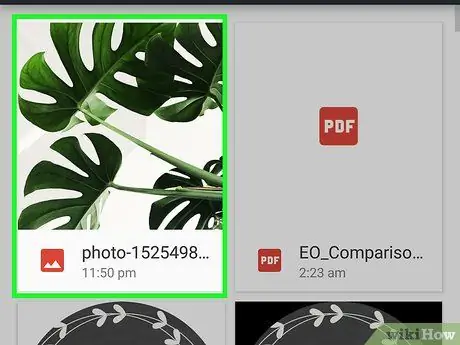
Addım 7. Yükləmək istədiyiniz şəklə toxunun
Şəkil seçiləcək və mavi bir işarə ilə işarələnəcək.
- Bu pəncərədə yükləmək istədiyiniz bütün şəkilləri seçin.
- Bəzi Android cihazlarında seçilmiş şəkil avtomatik olaraq yüklənəcək.
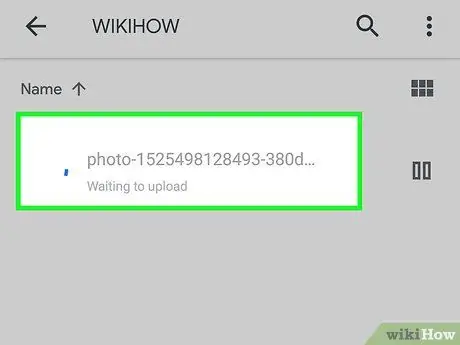
Addım 8. YÜKLƏ düyməsinə toxunun
Ekranın sağ üst küncündəki mavi düymədir. Bütün seçilmiş şəkillər işlənəcək və Drive hesabınıza yüklənəcək. Yüklədiyiniz şəkillərə Drive hesabınız vasitəsilə hər yerdən daxil ola bilərsiniz.






